| 注文処理後の流れ > 顧客情報の管理分析 > 顧客詳細の見方 | |
また、会員の場合はお届け先リストの確認やポイントの追加削除が行えます。 |
顧客詳細の開き方
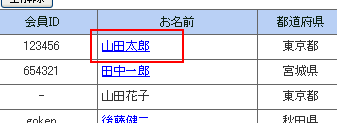
顧客詳細は、顧客台帳から「お名前」をクリックして開きます。
各項目の詳細につきましては以下をご覧ください。
各項目の詳細につきましては以下をご覧ください。
表示切替ボタン
「顧客情報」「購入履歴」「お届け先リスト」「ポイント履歴」の各ボタンをクリックして表示情報を切り替えます。
顧客情報
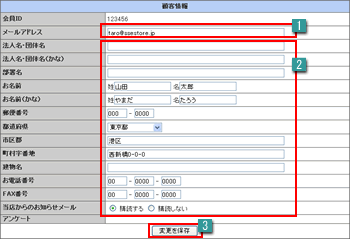
 会員ID
会員ID
会員IDが表示されます。
会員IDは変更できません。
会員IDは変更できません。
 メールアドレス〜アンケート
メールアドレス〜アンケート
顧客情報が表示されます。
各項目を変更できます。
各項目を変更できます。
 変更を保存
変更を保存
顧客情報の変更を保存します。
購入履歴
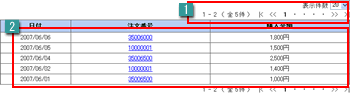
 表示件数
表示件数
1ページに表示する履歴件数を変更できます。
また、表示中の件数、全件数の表示、ページの移動ができます。
また、表示中の件数、全件数の表示、ページの移動ができます。
 購入履歴
購入履歴
【日付】
注文日が表示されます。
注文日が表示されます。
【注文番号】
注文番号が表示されます。
注文番号をクリックすると注文詳細が参照できます。
注文番号が表示されます。
注文番号をクリックすると注文詳細が参照できます。
【購入金額】
購入金額が表示されます。
購入金額が表示されます。
お届け先リスト

 表示件数
表示件数
表示中の件数、全件数の表示、ページの移動ができます。
 お届け先情報
お届け先情報
登録されているお届け先情報が表示されます。
ポイント履歴
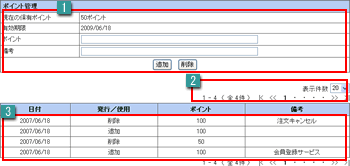
 ポイント管理
ポイント管理
ポイントの追加、削除ができます。
【現在の保有ポイント】
現在保有しているポイント数が表示されます。
現在保有しているポイント数が表示されます。
【有効期限】
ポイントの有効期限が表示されます。
ポイントの有効期限が表示されます。
【ポイント追加】
追加、削除するポイント数を入力します。
追加、削除するポイント数を入力します。
【備考】
追加、削除するポイントの説明(プレゼント、注文キャンセルなど)を入力します。
追加、削除するポイントの説明(プレゼント、注文キャンセルなど)を入力します。
【追加】
入力したポイント数を追加します。
入力したポイント数を追加します。
【削除】
入力したポイント数を削除します。
入力したポイント数を削除します。
 表示件数
表示件数
1ページに表示する履歴件数を変更できます。
また、表示中の件数、全件数の表示、ページの移動ができます。
また、表示中の件数、全件数の表示、ページの移動ができます。
 ポイント履歴
ポイント履歴
【日付】
ポイントが発行、使用された日付が表示されます。
ポイントが発行、使用された日付が表示されます。
【発行/使用】
発行や使用などの説明が表示されます。
発行や使用などの説明が表示されます。
【ポイント】
ポイント数が表示されます。
ポイント数が表示されます。
【備考】
注文番号やポイント管理で入力した備考が表示されます。
注文番号やポイント管理で入力した備考が表示されます。